
Crear un icono de app en Swift Playgrounds en el iPad
Cuando quieras compartir tu área de juegos de app con otros, puedes crearle un icono usando una imagen de la app Fotos o Archivos (o de otra app), o bien puedes seleccionar una imagen de marcador de posición de una colección de iconos predefinidos.
Para enviar tu app a App Store, tienes que crearle un icono personalizado usando una imagen importada de Fotos, Archivos u otra app. No puedes usar un icono predefinido al enviar una app a App Store Connect.
Crear un icono para el área de juegos de app
Toca
 para abrir la barra lateral izquierda y, a continuación, toca el botón “Ajustes de la app” cerca de la parte de arriba de la barra lateral.
para abrir la barra lateral izquierda y, a continuación, toca el botón “Ajustes de la app” cerca de la parte de arriba de la barra lateral.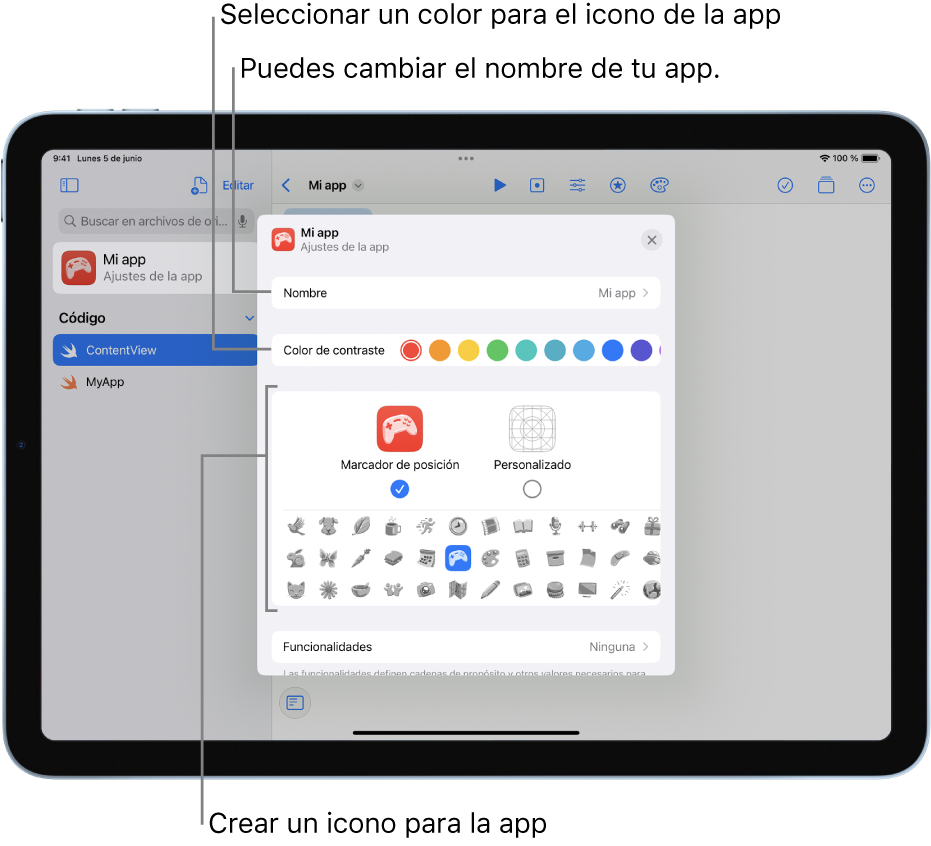
Introduce un nombre para la app o cámbialo.
Selecciona un color para el icono de la app.
Crea un icono para la app.
Si vas a enviar tu app a App Store Connect, selecciona Personalizado y usa una imagen importada de Fotos, Archivos u otra app, no un icono de marcador de posición. Consulte Enviar una app a App Store Connect.
Si no vas a enviar tu app a App Store Connect, puedes elegir un icono de marcador de posición de una colección de iconos predefinidos y seleccionarle un color de contraste.
Desde los ajustes de la app también puedes añadir funcionalidades a la app, como Bluetooth®, acceso a la app Cámara y “Reconocimiento de voz”. Consulte Enviar una app a App Store Connect.